Инструкция:Как настроить двухфакторную аутентификацию на бирже BIT.TEAM: различия между версиями
мНет описания правки |
мНет описания правки |
||
| (не показано 6 промежуточных версий этого же участника) | |||
| Строка 2: | Строка 2: | ||
|title= Настройка двухфакторной аутентификации на бирже BIT.TEAM — инструкция Decimal Wiki | |title= Настройка двухфакторной аутентификации на бирже BIT.TEAM — инструкция Decimal Wiki | ||
|titlemode= append | |titlemode= append | ||
|keywords= BIT.TEAM двухфакторная аутентификация, двухфакторная авторизация, 2FA, как настроить на BIT.TEAM | |keywords= BIT.TEAM двухфакторная аутентификация, двухфакторная авторизация, 2FA, как настроить на BIT.TEAM, восстановить авторизацию на BIT.TEAM | ||
|description= Инструкция Decimal. Настройка двухфакторной аутентификации на бирже BIT.TEAM | |description= Инструкция Decimal. Настройка двухфакторной аутентификации на бирже BIT.TEAM | ||
}} | }} | ||
| Строка 36: | Строка 36: | ||
[[Файл:Настройка двухфакторной аутентификации на бирже BIT.TEAM 5.png|700px|thumb|left]]<br clear="all"> | [[Файл:Настройка двухфакторной аутентификации на бирже BIT.TEAM 5.png|700px|thumb|left]]<br clear="all"> | ||
== Восстановление двухфакторной авторизации на бирже BIT.TEAM == | |||
{{youtube|W6kU_G57CeI|width=400|Восстановление двухфакторной авторизации на [[криптовалютная биржа|криптовалютной бирже]] [[BIT.TEAM]] — видеоинструкция}} | |||
Если вы потеряли доступ к мобильному приложению Google Authenticator и не можете ввести код подтверждения из этого приложения — | |||
[[Файл:Настройка двухфакторной аутентификации на бирже BIT.TEAM 6.png|700px|thumb|left]]<br clear="all"> | |||
то вам необходимо найти код, который вы сохраняли на этапе установки Google 2FA. | |||
[[Файл:Настройка двухфакторной аутентификации на бирже BIT.TEAM 7.png|700px|thumb|left]]<br clear="all"> | |||
Данный код необходимо ввести вручную в приложении Google Authenticator, нажав «+» в приложении и выбрать пункт «Ввести ключ настройки». | |||
Заполните «Название аккаунта» и в выпадающем спике «Тип ключа» — выберите «По времени». | |||
Нажимайте «Добавить», и коды для входа на площадку Bit.Team будут появляться уже на новом мобильном устройстве. | |||
== Что делать, если я потерял код аутентификатора 2fa? == | |||
'''Если по каким-либо причинам вы утеряли код аутентификатора и у вас отсутствует файл бэкапа''' (QR-код или код установки аутентификатора) — вам потребуется пройти процедуру сброса 2fa-кода. | |||
Обратитесь в службу поддержки, написав запрос на почту {{email|[email protected]}}. '''''Важно написать письмо с той почты, которую вы использовали при авторизации на сайте.''''' | |||
В теме письма укажите «Запрос на восстановление доступа», а в теле письма укажите следующие данные: | |||
# Информация о владельце аккаунта (телефон, верификация, устройства, с которых вы заходили) | |||
# Селфи с листом А4, на котором должна быть надпись «Bit.Team», текущая дата и ваша подпись | |||
# Подробная информация о ваших последних действиях на аккаунте (продажи, покупки, вводы, выводы) | |||
Кроме этого, если аккаунт у вас верифицирован, то необходимо сразу же предоставить эти данные — номер телефона и паспорт. | |||
[[Файл:Настройка двухфакторной аутентификации на бирже BIT.TEAM 8.png|700px|thumb|left]]<br clear="all"> | |||
{{!!!}} '''Максимально подробная информация сможет ускорить обработку вашего запроса, но не менее 5 рабочих дней с момента обращения.''' | |||
{{интервики|en=Instruction:Setting up two-factor authentication on the BIT.TEAM exchange}} | |||
{{Bitteam}} | {{Bitteam}} | ||
Текущая версия от 11:22, 13 мая 2024
Настройка двухфакторной аутентификации на бирже BIT.TEAM
После успешной авторизации на бирже нажмите на иконку вашего профиля и выберите пункт «Профиль».
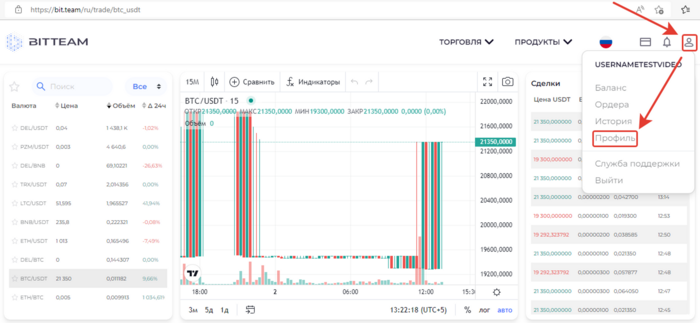
Активируйте ползунок «Двухфакторная авторизация».
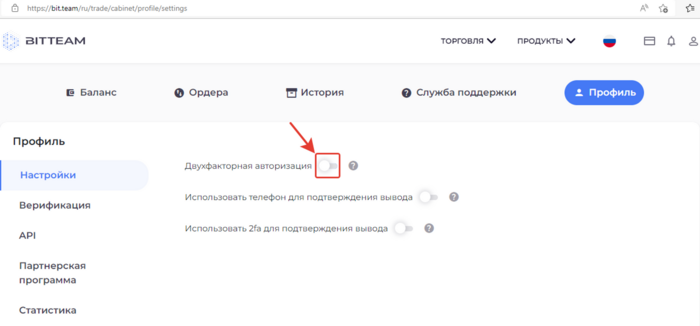
Загрузите приложение на свой телефон, используя ссылки Google play или App Store. Нажимайте «Продолжить».
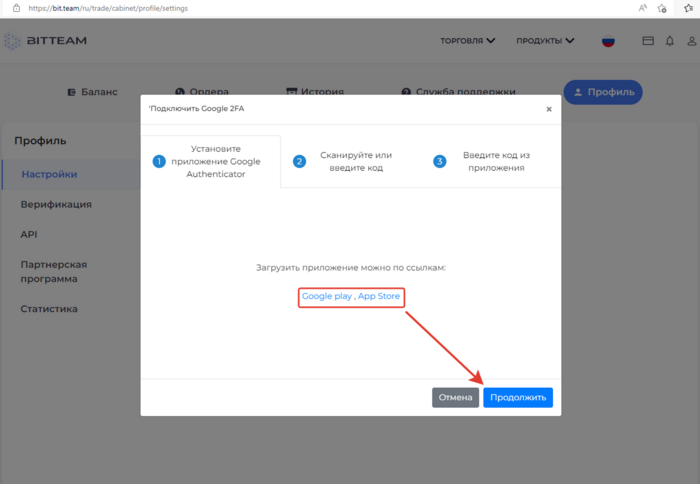
Нажмите кнопку «+» скаченном приложении Google Authenticator и выберите «Сканировать штрихкод».
Отсканируйте предложенный QR-код или введите код вручную.
Нажимайте «Продолжить»:
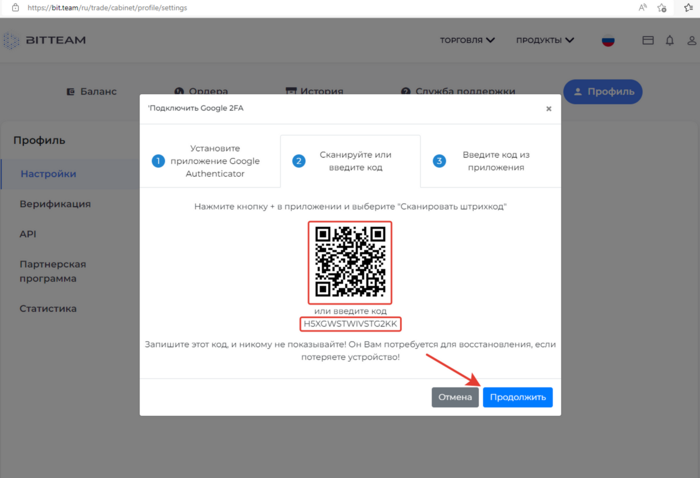
Введите код из приложения Google Authenticator в предложенное поле и нажмите «Отправить»:
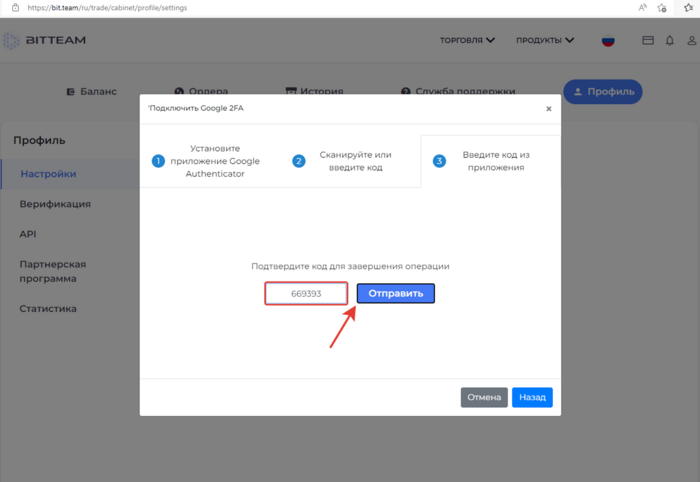
При успешной активации вы увидите активированный ползунок «Двухфакторная авторизация».
Следующим шагом, для безопасности использования биржи — активируйте ползунок «Использовать 2fa для подтверждения вывода»
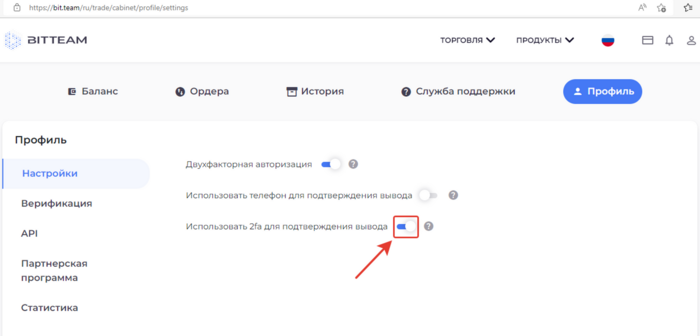
Восстановление двухфакторной авторизации на бирже BIT.TEAM
Если вы потеряли доступ к мобильному приложению Google Authenticator и не можете ввести код подтверждения из этого приложения —
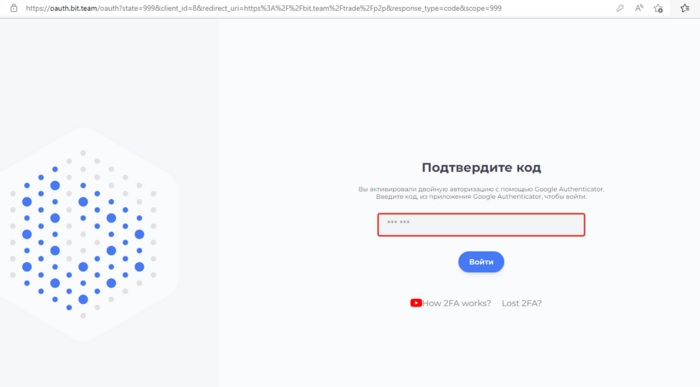
то вам необходимо найти код, который вы сохраняли на этапе установки Google 2FA.
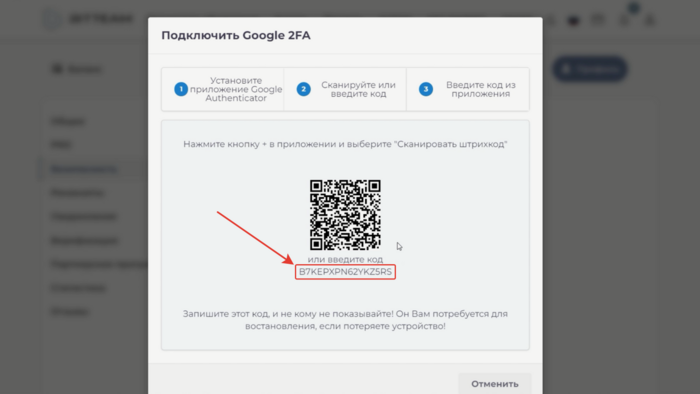
Данный код необходимо ввести вручную в приложении Google Authenticator, нажав «+» в приложении и выбрать пункт «Ввести ключ настройки».
Заполните «Название аккаунта» и в выпадающем спике «Тип ключа» — выберите «По времени».
Нажимайте «Добавить», и коды для входа на площадку Bit.Team будут появляться уже на новом мобильном устройстве.
Что делать, если я потерял код аутентификатора 2fa?
Если по каким-либо причинам вы утеряли код аутентификатора и у вас отсутствует файл бэкапа (QR-код или код установки аутентификатора) — вам потребуется пройти процедуру сброса 2fa-кода.
Обратитесь в службу поддержки, написав запрос на почту . Важно написать письмо с той почты, которую вы использовали при авторизации на сайте.
В теме письма укажите «Запрос на восстановление доступа», а в теле письма укажите следующие данные:
- Информация о владельце аккаунта (телефон, верификация, устройства, с которых вы заходили)
- Селфи с листом А4, на котором должна быть надпись «Bit.Team», текущая дата и ваша подпись
- Подробная информация о ваших последних действиях на аккаунте (продажи, покупки, вводы, выводы)
Кроме этого, если аккаунт у вас верифицирован, то необходимо сразу же предоставить эти данные — номер телефона и паспорт.
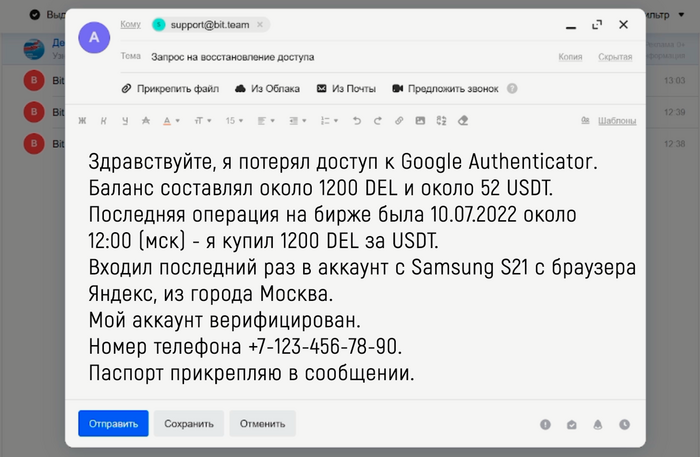
![]() Максимально подробная информация сможет ускорить обработку вашего запроса, но не менее 5 рабочих дней с момента обращения.
Максимально подробная информация сможет ускорить обработку вашего запроса, но не менее 5 рабочих дней с момента обращения.
| Криптовалютная биржа BIT.TEAM | ||
|---|---|---|
| Обзор | BIT.TEAM (экосистема • история • принципы работы • преимущества • реферальные программы) • Токен BTT • bRUB • Маркетплейс токенов • P2P магазин • NFT |  |
| Начало работы | Регистрация на сайте (верификация • двухфакторная авторизация • блокировка • восстановление авторизации) • Личный кабинет • Спотовый терминал | |
| P2P | Программа «P2P-мерчант» • Покупка криптовалюты • Выбор продавца • Продажа криптовалюты • Разрешение споров • Телеграм-бот | |
| Часто задаваемые вопросы | Как зарегистрироваться • Как пополнить баланс (в рублях) • Как купить крипту: на споте / на P2P (как выбрать продавца) • Как продать крипту: на споте / на P2P • Как вывести криптовалюту • Как пользоваться платёжным шлюзом • Как добавить свою монету в листинг • Как купить NFT • Как продать NFT • Все инструкции | |
| Адреса в сети | // P2P-криптообменник • Торговля NFT • Монитор курсов валют • Новости • Документация | |